
Endnu en gang takket være uafhængige udviklere fra xudviklere som deler deres arbejde på en altruistisk måde, kan vi præsentere dig for havne eller tilpasninger af eksklusive applikationer af visse modeller af terminaler, modificeret til at kunne installeres i enhver type enhed.
Dette er tilfældet for native applikationer af Sony eller bedre kendt som Sony medie-apps, et sæt af eksklusive apps designet af Sony til dine terminaler fra det succesrige sortiment Xperia.
Blandt de applikationer, der er tilpasset til at blive installeret i enhver type terminal uden mærke, kan vi finde følgende:
- Xperia Z Launcher
- Xpaeria Z Fotoalbum
- Xparia Z-filmafspiller
- Ryd Audio +
- Walkman Xparia Z i sin seneste udgave
- Bravia-motor 2
- Xperia Z Equalizer
- Spor musik-id.
Krav til at mødes
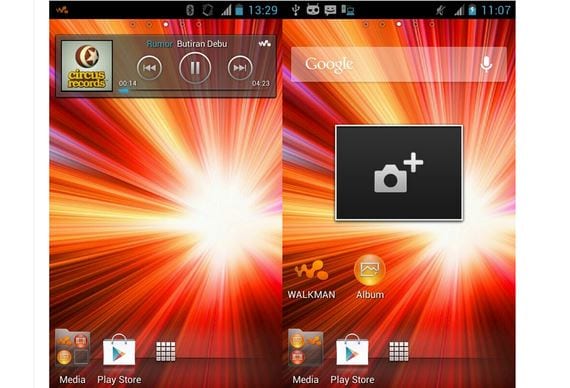
For at installere disse native applikationer af Xperia-terminalerne, Sony medie-apps, vi har brug for en rodfæstet terminal, der har CWM Recovery o TWRP Recovery blinkede, da installationsmetoden er gennem ovennævnte modificerede Recovery.
En Androidsis Du finder meget komplette guider eller tutorials til at få det i mange terminaler på Samsung, HTC, Sony, LG, ZTE y Huawei blandt andre.
Nødvendige filer
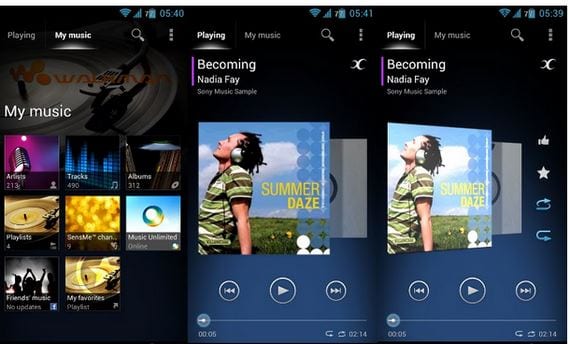
Her er de direkte links til at downloade de komprimerede filer, der indeholder alle de oprindelige Sony-applikationer eller Sony medie-apps:
- Xperia Z Walkman
- Album, film og BE2
- Launcher Xperia Z, Music Widget og Photo Widget
- Spor-id.
- SocialLife Xperia Z
Disse fem filer komprimeret til ZIP du skal kopiere dem direkte til din enhed, intern eller ekstern hukommelse er ligeglad, og følg trinene for deres installation fra Ændret opsving.
Installationsmetode fra Clockworkmod Recovery
En gang fra gendannelsen installerer vi ZIP'erne en efter en og genstarter mellem hver installation:
- Installer zip fra sdkort
- Vælg lynlås fra sdcard
- Vi vælger den zip, der skal installeres, og bekræfter ved at klikke på JA-linjen.
- Tør Cache partition
- Avanceret / ryd dalvik-cache
- Genstart systemet nu.
Disse trin skal udføres med hver af de fem filer.
Installationsmetode fra TWRP Recovery
Når genstartet Recovery vi følger disse trin:
- Vi går til indstillingen Installer og vi vælger de fem ZIP-filer, når alle er valgt, glider vi nederste bjælke for at fortsætte med installationen af Sony-applikationerne.
- Vi går til indstillingen Tørre og vi vælger Tør cache partition y Tør dalvik-cache udNår de to muligheder er valgt, skubber vi den nederste bjælke og fortsætter til Wipeo-processen.
- Nu går vi til muligheden Genstart og vi vælger Genstart systemet nu.
Nu skal du bare nyde terminalernes applikationer Sony Xperia på enhver type Android og fortæl os, hvordan du tænker.
[wpv-view name = »Relaterede produkter»]
Mere information - Flash en lager-ROM på din Xperia med Flashtool
Hent - Xperia Z Walkman, Album, film og BE2, Launcher Xperia Z, Music Widget og Photo Widget, Spor-id., SocialLife Xperia Z









![[APK] Download Sony Music Walkman til enhver Android-terminal (gammel version)](https://www.androidsis.com/wp-content/uploads/2019/06/descargar-music-walkman.jpg)
Og hvis jeg vil afinstallere dem senere, hvordan gør jeg det? Tak
Den bedste ting er at gøre fra gendannelsen, før du installerer dem, en Nandroid Backup af det aktuelle system, så senere hvis noget går galt, eller du vil afinstallere dem, ville det være nok at gendanne Backup.
2013/5/28 Disqus
Det er det, jeg er faldet for efter ... 🙁
francisco en forespørgsel er det nødvendigt at installere launcheren ???
Jeg har Galaxy S i9000 med jb 4.2.1 elitmov .. walkman sender mig denne fejl "download.info.mus-applikationen er stoppet" og jeg kan ikke tilføje widgets. Har du nogen idé om, hvordan du løser det? resten er perfekt 😉
hej francisco kan jeg gøre i honningkager version 2.3.4 ??
er det nødvendigt at installere launcheren ja eller ja ???
Jeg installerede dem pro vises for mig fra tid til anden, når applikationen er stoppet ... ..download ,,,, info ... mus (musik) hvad gør jeg ???
kunne du ordne det? da de ikke svarer her -.-
når jeg installerer det, fungerer kameraet ikke for mig: /
Nå, du bliver nødt til at gendanne nandroid-sikkerhedskopien fra gendannelse, selvom du først prøver fra Indstillinger / applikationer for at slette dataene og cachen i kameraapplikationen, hvis dette ikke virker for dig, skal du udføre gendannelsen.
er det obligatorisk at installere alle? esque Jeg vil kun have spilleren: / vil jeg være i stand til det?